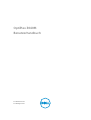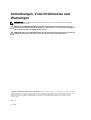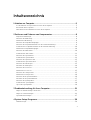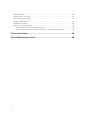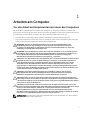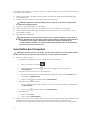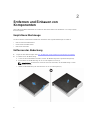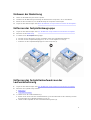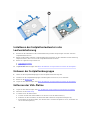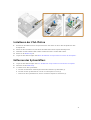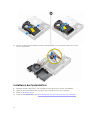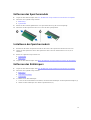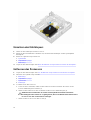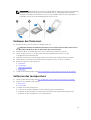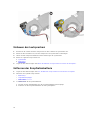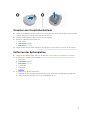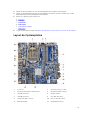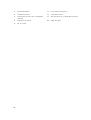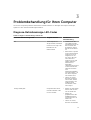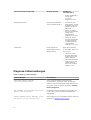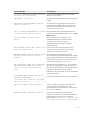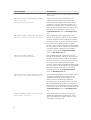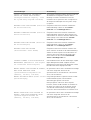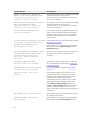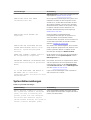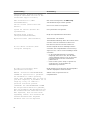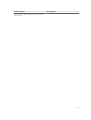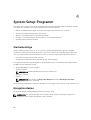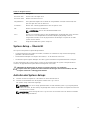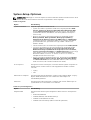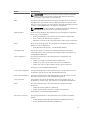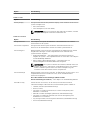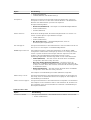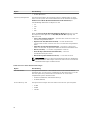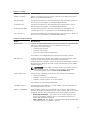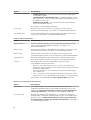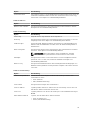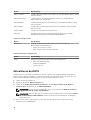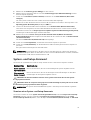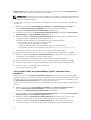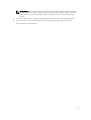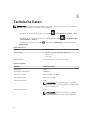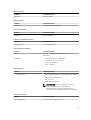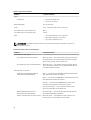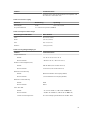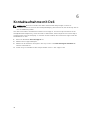OptiPlex 3040M
Benutzerhandbuch
Vorschriftenmodell: D10U
Vorschriftentyp: D10U001

Anmerkungen, Vorsichtshinweise und
Warnungen
ANMERKUNG: Eine ANMERKUNG liefert wichtige Informationen, mit denen Sie den Computer
besser einsetzen können.
VORSICHT: Ein VORSICHTSHINWEIS macht darauf aufmerksam, dass bei Nichtbefolgung von
Anweisungen eine Beschädigung der Hardware oder ein Verlust von Daten droht, und zeigt auf,
wie derartige Probleme vermieden werden können.
WARNUNG: Durch eine WARNUNG werden Sie auf Gefahrenquellen hingewiesen, die materielle
Schäden, Verletzungen oder sogar den Tod von Personen zur Folge haben können.
Copyright © 2015 Dell Inc. Alle Rechte vorbehalten. Dieses Produkt ist durch US-amerikanische und internationale
Urheberrechtsgesetze und nach sonstigen Rechten an geistigem Eigentum geschützt. Dell
™
und das Dell Logo sind
Marken von Dell Inc. in den Vereinigten Staaten und/oder anderen Geltungsbereichen. Alle anderen in diesem
Dokument genannten Marken und Handelsbezeichnungen sind möglicherweise Marken der entsprechenden
Unternehmen.
2015 - 11
Rev. A00

Inhaltsverzeichnis
1 Arbeiten am Computer.........................................................................................5
Vor der Arbeit an Komponenten im Innern des Computers............................................................... 5
Ausschalten des Computers................................................................................................................. 6
Nach Abschluss der Arbeiten im Innern des Computers.....................................................................7
2 Entfernen und Einbauen von Komponenten...................................................8
Empfohlene Werkzeuge........................................................................................................................8
Entfernen der Abdeckung.....................................................................................................................8
Einbauen der Abdeckung......................................................................................................................9
Entfernen der Festplattenbaugruppe....................................................................................................9
Entfernen des Festplattenlaufwerks aus der Laufwerkshalterung.......................................................9
Installieren des Festplattenlaufwerks in die Laufwerkshalterung...................................................... 10
Einbauen der Festplattenbaugruppe.................................................................................................. 10
Entfernen der VGA-Platine..................................................................................................................10
Installieren der VGA-Platine................................................................................................................ 11
Entfernen des Systemlüfters................................................................................................................11
Installieren des Systemlüfters..............................................................................................................12
Entfernen des Speichermoduls...........................................................................................................13
Installieren des Speichermoduls......................................................................................................... 13
Entfernen des Kühlkörpers..................................................................................................................13
Einsetzen des Kühlkörpers.................................................................................................................. 14
Entfernen des Prozessors....................................................................................................................14
Einbauen des Prozessors.....................................................................................................................15
Entfernen des Lautsprechers.............................................................................................................. 15
Einbauen des Lautsprechers............................................................................................................... 16
Entfernen der Knopfzellenbatterie......................................................................................................16
Einsetzen der Knopfzellenbatterie...................................................................................................... 17
Entfernen der Systemplatine............................................................................................................... 17
Installieren der Systemplatine.............................................................................................................18
Layout der Systemplatine....................................................................................................................19
3 Problembehandlung für Ihren Computer...................................................... 21
Diagnose-Betriebsanzeige-LED-Codes............................................................................................. 21
Diagnose-Fehlermeldungen...............................................................................................................22
Systemfehlermeldungen.....................................................................................................................27
4 System-Setup-Programm.................................................................................30
Startreihenfolge...................................................................................................................................30
3

Navigationstasten................................................................................................................................30
System-Setup – Übersicht.................................................................................................................. 31
Aufrufen des System-Setups...............................................................................................................31
System-Setup-Optionen.....................................................................................................................32
Aktualisieren des BIOS .......................................................................................................................40
System- und Setup-Kennwort............................................................................................................41
Zuweisen eines System- und Setup-Kennworts.......................................................................... 41
Löschen oder Ändern eines vorhandenen System- und/oder Setup-Kennworts......................42
5 Technische Daten...............................................................................................44
6 Kontaktaufnahme mit Dell............................................................................... 48
4
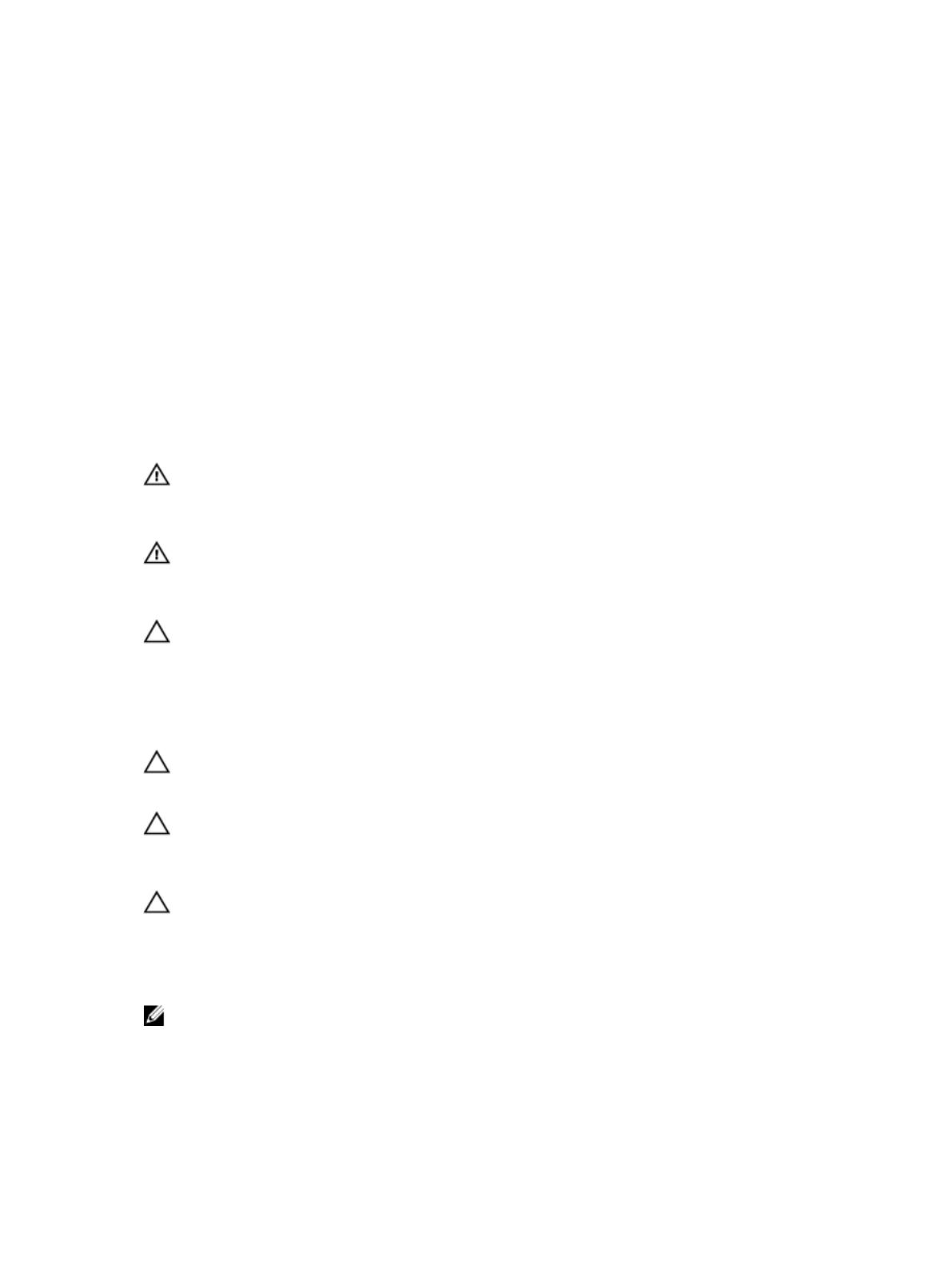
1
Arbeiten am Computer
Vor der Arbeit an Komponenten im Innern des Computers
Die folgenden Sicherheitshinweise schützen den Computer vor möglichen Schäden und dienen der
persönlichen Sicherheit des Benutzers. Wenn nicht anders angegeben, ist bei jedem in diesem Dokument
beschriebenen Vorgang darauf zu achten, dass die folgenden Bedingungen erfüllt sind:
• Sie haben die im Lieferumfang des Computers enthaltenen Sicherheitshinweise gelesen.
• Eine Komponente kann ersetzt oder, wenn sie separat erworben wurde, installiert werden, indem der
Entfernungsvorgang in umgekehrter Reihenfolge ausgeführt wird.
WARNUNG: Trennen Sie alle Energiequellen, bevor Sie die Computerabdeckung oder
Verkleidungselemente öffnen. Bringen Sie nach Abschluss der Arbeiten im Inneren des
Computers alle Abdeckungen, Verkleidungselemente und Schrauben wieder an, bevor die
Verbindung zur Energiequelle hergestellt wird.
WARNUNG: Bevor Sie Arbeiten im Inneren des Computers ausführen, lesen Sie zunächst die im
Lieferumfang des Computers enthaltenen Sicherheitshinweise. Zusätzliche Informationen zur
bestmöglichen Einhaltung der Sicherheitsrichtlinien finden Sie auf der Homepage zur
Richtlinienkonformität unter
www.Dell.com/regulatory_compliance
VORSICHT: Viele Reparaturen am Computer dürfen nur von einem zertifizierten Servicetechniker
ausgeführt werden. Sie sollten nur die Behebung von Störungen sowie einfache Reparaturen
unter Berücksichtigung der jeweiligen Angaben in den Produktdokumentationen von Dell
durchführen, bzw. die elektronischen oder telefonischen Anweisungen des Service- und
Supportteams von Dell befolgen. Schäden durch nicht von Dell genehmigte Wartungsversuche
werden nicht durch die Garantie abgedeckt. Lesen und beachten Sie die Sicherheitshinweise, die
Sie zusammen mit Ihrem Produkt erhalten haben.
VORSICHT: Um elektrostatische Entladungen zu vermeiden, erden Sie sich mit einem
Erdungsarmband oder durch regelmäßiges Berühren einer nicht lackierten metallenen
Oberfläche, beispielsweise eines Anschlusses auf der Rückseite des Computers.
VORSICHT: Gehen Sie mit Komponenten und Erweiterungskarten vorsichtig um. Berühren Sie
keine Komponenten oder Kontakte auf der Karte. Halten Sie die Karte möglichst an ihren Kanten
oder dem Montageblech. Fassen Sie Komponenten wie Prozessoren grundsätzlich an den Kanten
und niemals an den Kontaktstiften an.
VORSICHT: Ziehen Sie beim Trennen eines Kabels vom Computer nur am Stecker oder an der
Zuglasche und nicht am Kabel selbst. Einige Kabel haben Stecker mit Sicherungsklammern. Wenn
Sie ein solches Kabel abziehen, drücken Sie vor dem Herausziehen des Steckers die
Sicherungsklammern nach innen. Ziehen Sie beim Trennen von Steckverbindungen die
Anschlüsse immer gerade heraus, damit Sie keine Anschlussstifte verbiegen. Richten Sie vor dem
Herstellen von Steckverbindungen die Anschlüsse stets korrekt aus.
ANMERKUNG: Die Farbe Ihres Computers und bestimmter Komponenten kann von den in diesem
Dokument gezeigten Farben abweichen.
5

Um Schäden am Computer zu vermeiden, führen Sie folgende Schritte aus, bevor Sie mit den Arbeiten im
Computerinneren beginnen.
1. Stellen Sie sicher, dass die Arbeitsoberfläche eben und sauber ist, damit die Computerabdeckung
nicht zerkratzt wird.
2. Schalten Sie den Computer aus (siehe Ausschalten des Computers).
VORSICHT: Wenn Sie ein Netzwerkkabel trennen, ziehen Sie es zuerst am Computer und
dann am Netzwerkgerät ab.
3. Trennen Sie alle Netzwerkkabel vom Computer.
4. Trennen Sie Ihren Computer sowie alle daran angeschlossenen Geräte vom Stromnetz.
5. Halten Sie den Betriebsschalter gedrückt, während Sie den Computer vom Netz trennen, um die
Systemplatine zu erden.
6. Entfernen Sie die Abdeckung.
VORSICHT: Bevor Sie Komponenten im Inneren des Computers berühren, müssen Sie sich
erden. Berühren Sie dazu eine nicht lackierte Metalloberfläche, beispielsweise Metallteile an
der Rückseite des Computers. Berühren Sie während der Arbeiten regelmäßig eine
unlackierte Metalloberfläche, um statische Aufladungen abzuleiten, die zur Beschädigung
interner Komponenten führen können.
Ausschalten des Computers
VORSICHT: Um Datenverlust zu vermeiden, speichern und schließen Sie alle geöffneten Dateien,
und beenden Sie alle aktiven Programme, bevor Sie den Computer ausschalten.
1. Ausschalten des Computers:
• Unter Windows 10 (mit einem Touch-fähigen Gerät oder einer Maus):
1. Klicken oder tippen Sie auf das .
2. Klicken oder tippen Sie auf das und klicken oder tippen Sie anschließend auf
Herunterfahren.
• Unter Windows 8 (mit einem Touch-fähigen Gerät):
1. Wischen Sie ausgehend vom rechten Rand des Bildschirms, öffnen Sie das Charms-Menü
und wählen Sie Einstellungen.
2. Tippen Sie auf und anschließend auf Herunterfahren.
• Unter Windows 8 (mit einer Maus):
1. Fahren Sie mit dem Mauszeiger über die rechte obere Ecke des Bildschirms und klicken Sie
auf Einstellungen.
2. Klicken Sie auf und anschließend auf Herunterfahren.
• Unter Windows 7:
1. Klicken Sie auf Start.
2. Klicken Sie auf Herunterfahren.
2. Stellen Sie sicher, dass der Computer und alle angeschlossenen Geräte ausgeschaltet sind. Wenn der
Computer und die angeschlossenen Geräte nicht automatisch beim Herunterfahren des
Betriebssystems ausgeschaltet wurden, halten Sie den Betriebsschalter 6 Sekunden lang gedrückt.
6

Nach Abschluss der Arbeiten im Innern des Computers
Stellen Sie nach Abschluss von Aus- und Einbauvorgängen sicher, dass Sie zuerst sämtliche externen
Geräte, Karten, Kabel usw. wieder anschließen, bevor Sie den Computer einschalten.
1. Bringen Sie die Abdeckung wieder an.
VORSICHT: Wenn Sie ein Netzwerkkabel anschließen, verbinden Sie das Kabel zuerst mit
dem Netzwerkgerät und danach mit dem Computer.
2. Schließen Sie die zuvor getrennten Telefon- und Netzwerkkabel wieder an den Computer an.
3. Schließen Sie den Computer sowie alle daran angeschlossenen Geräte an das Stromnetz an.
4. Schalten Sie den Computer ein.
5. Überprüfen Sie, ob der Computer einwandfrei läuft, indem Sie Dell Diagnostics ausführen.
7

2
Entfernen und Einbauen von
Komponenten
Dieser Abschnitt bietet detaillierte Informationen über das Entfernen und Einbauen von Komponenten
Ihres Computers.
Empfohlene Werkzeuge
Für die in diesem Dokument beschriebenen Verfahren sind folgende Werkzeuge erforderlich:
• Kleiner Schlitzschraubenzieher
• Kreuzschlitzschraubenzieher
• Kleiner Kunststoffstift
Entfernen der Abdeckung
1. Folgen Sie den Anweisungen unter Vor der Arbeit an Komponenten im Inneren des Computers.
2. So entfernen Sie die Abdeckung:
a. Lösen Sie die unverlierbare Schraube, mit der die Abdeckung am Computer befestigt ist [1].
b. Verschieben Sie die Abdeckung, um sie vom Computer zu lösen [2].
ANMERKUNG: Sie brauchen eventuell einen Kunststoffstift, um die Abdeckung von den
Kanten zu lösen.
c. Heben Sie die Abdeckung an und entfernen Sie sie vom Computer [3].
8

Einbauen der Abdeckung
1. Setzen Sie die Abdeckung auf den Computer.
2. Schieben Sie die Abdeckung in Richtung der Rückseite des Computers, um sie einzubauen.
3. Ziehen Sie die Schraube fest, um die Abdeckung am Computer zu befestigen.
4. Folgen Sie den Anweisungen unter Nach der Arbeit an Komponenten im Inneren des Computers.
Entfernen der Festplattenbaugruppe
1. Folgen Sie den Anweisungen unter Vor der Arbeit an Komponenten im Inneren des Computers.
2. Entfernen Sie die Abdeckung.
3. So entfernen Sie die Festplattenbaugruppe:
a. Drücken Sie auf die blauen Laschen auf beiden Seiten der Festplattenbaugruppe [1].
b. Drücken Sie die Festplattenbaugruppe an, um sie vom Computer zu lösen [2].
c. Entfernen Sie die Festplattenbaugruppe aus dem Computer [3].
Entfernen des Festplattenlaufwerks aus der
Laufwerkshalterung
1. Folgen Sie den Anweisungen unter Vor der Arbeit an Komponenten im Inneren des Computers.
2. Entfernen Sie folgende Komponenten:
a. Abdeckung
b. Festplattenbaugruppe
3. So entfernen Sie die Laufwerkshalterung:
a. Ziehen Sie an einer Seite der Laufwerkshalterung, um die Haltestifte auf der Halterung aus den
Aussparungen am Festplattenlaufwerk zu lösen [1].
b. Heben Sie die Festplatte aus der Laufwerkshalterung heraus [2].
9

Installieren des Festplattenlaufwerks in die
Laufwerkshalterung
1. Richten Sie die Haltestifte auf der Laufwerkshalterung mit den Aussparungen auf einer Seite des
Festplattenlaufwerks aus.
2. Biegen Sie die andere Seite der Laufwerkshalterung und richten Sie die Haltestifte auf der Halterung
entsprechend aus, bevor Sie sie in das Festplattenlaufwerk einsetzen.
3. Bauen Sie folgende Komponenten ein:
a. Festplattenbaugruppe
b. Abdeckung
4. Folgen Sie den Anweisungen unter Nach der Arbeit an Komponenten im Inneren des Computers.
Einbauen der Festplattenbaugruppe
1. Setzen Sie die Festplattenbaugruppe in den Steckplatz auf dem Computer.
2. Schieben Sie die Festplattenbaugruppe in Richtung des Anschlusses, bis sie einrastet.
3. Bauen Sie die Abdeckung ein.
4. Folgen Sie den Anweisungen unter Nach der Arbeit an Komponenten im Inneren des Computers.
Entfernen der VGA-Platine
1. Folgen Sie den Anweisungen unter Vor der Arbeit an Komponenten im Inneren des Computers.
2. Entfernen Sie die Abdeckung.
3. So entfernen Sie die VGA-Platine:
a. Trennen Sie das VGA-Platinenkabel vom Anschluss auf der VGA-Platine [1].
b. Entfernen Sie die Schrauben, mit denen die VGA-Platine am Computer befestigt ist [2].
c. Verschieben Sie die VGA-Platine, um den Anschluss aus dem Steckplatz zu lösen, und heben Sie
sie aus dem Computer [3].
10

Installieren der VGA-Platine
1. Richten Sie den VGA-Anschluss entsprechend aus und setzen Sie ihn in den Steckplatz auf dem
Computer ein.
2. Ziehen Sie die Schrauben fest, mit denen die VGA-Platine am Computer befestigt wird.
3. Verbinden Sie das Kabel der VGA-Platine mit dem Anschluss auf der VGA-Platine.
4. Bauen Sie die Abdeckung ein.
5. Folgen Sie den Anweisungen unter Nach der Arbeit an Komponenten im Inneren des Computers.
Entfernen des Systemlüfters
1. Folgen Sie den Anweisungen unter Vor der Arbeit an Komponenten im Inneren des Computers.
2. Entfernen Sie die Abdeckung.
3. So entfernen Sie den Systemlüfter.
a. Drücken Sie die blauen Haltezungen auf beiden Seiten des Systemlüfters [1].
b. Drücken Sie den Systemlüfter an, um ihn vom Computer zu lösen [2].
c. Drehen Sie den Systemlüfter um, um ihn aus dem Computer zu entfernen [3].
11

4. Trennen Sie das Lautsprecherkabel und das Systemlüfterkabel von den entsprechenden Anschlüssen
auf der Systemplatine.
Installieren des Systemlüfters
1. Verbinden Sie das Lautsprecher- und Lüfterkabel mit den Anschlüssen auf der Systemplatine.
2. Setzen Sie den Systemlüfter in den Computer und verschieben Sie ihn, bis er einrastet.
3. Bauen Sie die Abdeckung ein.
4. Folgen Sie den Anweisungen unter Nach der Arbeit an Komponenten im Inneren des Computers.
12

Entfernen des Speichermoduls
1. Folgen Sie den Anweisungen unter Vor der Arbeit an Komponenten im Inneren des Computers.
2. Entfernen Sie folgende Komponenten:
a. Abdeckung
b. Systemlüfter
3. Ziehen Sie die Sicherungsklammern vom Speichermodul weg, bis es herausspringt.
4. Entfernen Sie das Speichermodul vom Sockel auf der Systemplatine.
Installieren des Speichermoduls
1. Richten Sie die Kerbe am Speichermodul an der Lasche des Speichermodul-Anschlusses aus.
2. Setzen Sie das Speichermodul in den Speichermodulsockel ein und drücken Sie es an, bis es
einrastet.
3. Bauen Sie folgende Komponenten ein:
a. Systemlüfter
b. Abdeckung
4. Folgen Sie den Anweisungen unter Nach der Arbeit an Komponenten im Inneren des Computers.
Entfernen des Kühlkörpers
1. Folgen Sie den Anweisungen unter Vor der Arbeit an Komponenten im Inneren des Computers.
2. Entfernen Sie folgende Komponenten:
a. Abdeckung
b. Festplattenbaugruppe
c. Systemlüfter
3. So entfernen Sie den Kühlkörper:
a. Lösen Sie die unverlierbaren Schrauben, mit denen der Kühlkörper am Computer befestigt ist [1].
b. Heben Sie den Kühlkörper aus dem Computer heraus [2].
13

Einsetzen des Kühlkörpers
1. Setzen Sie den Kühlkörper auf den Prozessor.
2. Ziehen Sie die unverlierbaren Schrauben fest, mit denen der Kühlkörper auf der Systemplatine
befestigt ist.
3. Bauen Sie folgende Komponenten ein:
a. Systemlüfter
b. Festplattenbaugruppe
c. Abdeckung
4. Folgen Sie den Anweisungen unter Nach der Arbeit an Komponenten im Inneren des Computers.
Entfernen des Prozessors
1. Folgen Sie den Anweisungen unter Vor der Arbeit an Komponenten im Inneren des Computers.
2. Entfernen Sie folgende Komponenten:
a. Abdeckung
b. Festplattenbaugruppe
c. Systemlüfter
d. Kühlkörper
3. So entfernen Sie den Prozessor:
a. Lösen Sie den Sockelhebel, indem Sie den Hebel nach unten und unter der Lasche an der
Prozessorabdeckung hervorziehen [1].
b. Heben Sie den Hebel nach oben und heben Sie die Prozessorabdeckung an [2].
VORSICHT: Die Kontaktstifte des Sockels sind empfindlich und können dauerhaft
beschädigt werden. Achten Sie sorgfältig darauf, diese Kontaktstifte beim Entfernen des
Prozessors aus dem Sockel nicht zu verbiegen.
c. Heben Sie den Prozessor aus dem Sockel [3].
14

ANMERKUNG: Nachdem Sie den Prozessor entfernt haben, legen Sie ihn in einen antistatischen
Behälter zur Wiederverwendung, zur Rücksendung oder zur vorübergehenden Lagerung.
Berühren Sie nicht die Unterseite des Prozessors, um Schäden an den Prozessorkontakten zu
vermeiden. Fassen Sie nur die Seitenränder des Prozessors an.
Einbauen des Prozessors
1. Richten Sie den Prozessor mit den Sockelpassungen aus.
VORSICHT: Wenden Sie beim Einsetzen des Prozessors keine Kraft auf. Wenn der Prozessor
korrekt positioniert ist, lässt er sich leicht in den Sockel einsetzen.
2. Richten Sie die Pin-1-Anzeige des Prozessors an dem Dreieck auf dem Sockel aus.
3. Setzen Sie den Prozessor so in den Sockel, dass die Steckplätze am Prozessor an den
Sockelpassungen ausgerichtet sind.
4. Schließen Sie die Prozessorabdeckung, indem Sie sie unter die Sicherungsschraube schieben.
5. Senken Sie den Sockelhebel und drücken Sie ihn unter die Lasche, um ihn zu verriegeln.
6. Bauen Sie folgende Komponenten ein:
a. Kühlkörper
b. Systemlüfter
c. Festplattenbaugruppe
d. Abdeckung
7. Folgen Sie den Anweisungen unter Nach der Arbeit an Komponenten im Inneren des Computers.
Entfernen des Lautsprechers
1. Folgen Sie den Anweisungen unter Vor der Arbeit an Komponenten im Inneren des Computers.
2. Entfernen Sie folgende Komponenten:
a. Abdeckung
b. Systemlüfter
3. So entfernen Sie den Lautsprecher:
a. Lösen Sie das Lautsprecherkabel aus den Halterungen am Systemlüfter [1].
b. Entfernen Sie die Schrauben, mit denen der Lautsprecher am Systemlüfter befestigt ist [2].
c. Entfernen Sie den Lautsprecher vom Systemlüfter [3].
15

Einbauen des Lautsprechers
1. Richten Sie die Schlitze auf dem Lautsprecher an den Schlitzen am Systemlüfter aus.
2. Ziehen Sie die Schrauben fest, um den Lautsprecher am Systemlüfter zu befestigen.
3. Führen Sie das Lautsprecherkabel durch die Halterungen am Systemlüfter.
4. Bauen Sie folgende Komponenten ein:
a. Systemlüfter
b. Abdeckung
5. Folgen Sie den Anweisungen unter Nach der Arbeit an Komponenten im Inneren des Computers.
Entfernen der Knopfzellenbatterie
1. Folgen Sie den Anweisungen unter Vor der Arbeit an Komponenten im Inneren des Computers.
2. Entfernen Sie folgende Komponenten:
• Abdeckung
• Festplattenbaugruppe
• VGA-Platine
3. So entfernen Sie die Knopfzellenbatterie:
a. Drücken Sie den Freigabehebel, bis die Knopfzellenbatterie herausspringt.
b. Entfernen Sie die Knopfzellenbatterie aus der Systemplatine.
16

Einsetzen der Knopfzellenbatterie
1. Halten Sie die Batterie mit dem positiven Pol (+)-Symbol nach oben und schieben Sie sie unter die
Sicherungslaschen auf der positiven Seite des Anschlusses.
2. Drücken Sie die Batterie in den Anschluss, bis sie einrastet.
3. Bauen Sie folgende Komponenten ein:
a. VGA-Platine
b. Festplattenbaugruppe
c. Abdeckung
4. Folgen Sie den Anweisungen unter Nach der Arbeit an Komponenten im Inneren des Computers.
Entfernen der Systemplatine
1. Folgen Sie den Anweisungen unter Vor der Arbeit an Komponenten im Inneren des Computers.
2. Entfernen Sie folgende Komponenten:
a. Abdeckung
b. Festplattenbaugruppe
c. VGA-Platine
d. Systemlüfter
e. Kühlkörper
f. Prozessor
3. So entfernen Sie die Kunststofflasche:
a. Entfernen Sie die Schraube, mit der die Kunststofflasche an der Systemplatine befestigt ist [1].
b. Heben Sie die Kunststofflasche von der Systemplatine ab [2].
17

4. So entfernen Sie die Systemplatine:
a. Entfernen Sie die Schrauben, mit denen die Systemplatine am Computer befestigt ist [1].
b. Verschieben Sie die Systemplatine, um die Anschlüsse von der Rückseite des Computers zu lösen
[2].
c. Heben Sie die Systemplatine aus dem Computer [3].
Installieren der Systemplatine
1. Fassen Sie die Systemplatine an den Rändern an und richten Sie sie auf die Rückseite des Computers
aus.
2. Senken Sie die Systemplatine in den Computer ab, bis die Anschlüsse auf der Rückseite der
Systemplatine an den Schlitzen in der Rückwand und die Schraubenöffnungen der Systemplatine an
den Abstandshaltern des Computers ausgerichtet sind.
18

3. Ziehen Sie die Schrauben fest, um die Systemplatine am Computer zu befestigen.
4. Setzen Sie die Metallhalterung auf die Systemplatine und ziehen Sie die Schraube fest, um die
Metallhalterung an der Systemplatine zu befestigen.
5. Bauen Sie folgende Komponenten ein:
a. Prozessor
b. Kühlkörper
c. Systemlüfter
d. VGA-Platine
e. Festplattenbaugruppe
f. Abdeckung
6. Folgen Sie den Anweisungen unter Nach der Arbeit an Komponenten im Inneren des Computers.
Layout der Systemplatine
1. Prozessor 2. Anschluss für CPU-Lüfter
3. Anschluss für internen Lautsprecher 4. Speichermodulanschlüsse
5. USB 3.0-Anschluss 6. Eingriffschalter
7. USB 3.0-Anschluss 8. Line-Out-Anschluss
9. Universelle Audio-Buchse 10. M.2-Sockel1-Anschluss
11. Betriebsschalter 12. Festplattenanschluss
19

13. Knopfzellenbatterie 14. RJ-45-Ethernet-Anschluss
15. USB 2.0-Anschlüsse 16. USB 3.0-Anschlüsse
17. PS2/Serieller Anschluss für Tochterplatine
(optional)
18. VGA-Anschluss für Tochterplatine (optional)
19. DisplayPort-Anschluss 20. HDMI-Anschluss
21. DC-In-Buchse
20
Seite laden ...
Seite laden ...
Seite laden ...
Seite laden ...
Seite laden ...
Seite laden ...
Seite laden ...
Seite laden ...
Seite laden ...
Seite laden ...
Seite laden ...
Seite laden ...
Seite laden ...
Seite laden ...
Seite laden ...
Seite laden ...
Seite laden ...
Seite laden ...
Seite laden ...
Seite laden ...
Seite laden ...
Seite laden ...
Seite laden ...
Seite laden ...
Seite laden ...
Seite laden ...
Seite laden ...
Seite laden ...
-
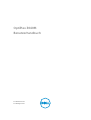 1
1
-
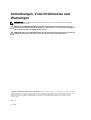 2
2
-
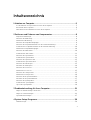 3
3
-
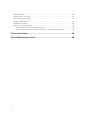 4
4
-
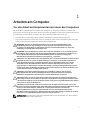 5
5
-
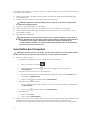 6
6
-
 7
7
-
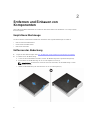 8
8
-
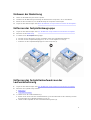 9
9
-
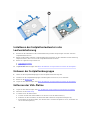 10
10
-
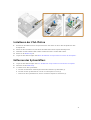 11
11
-
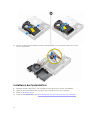 12
12
-
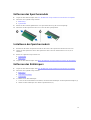 13
13
-
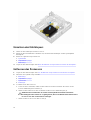 14
14
-
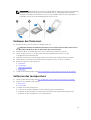 15
15
-
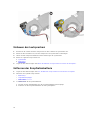 16
16
-
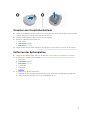 17
17
-
 18
18
-
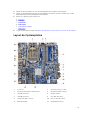 19
19
-
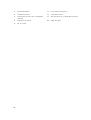 20
20
-
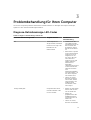 21
21
-
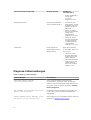 22
22
-
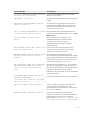 23
23
-
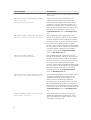 24
24
-
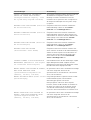 25
25
-
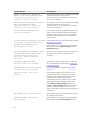 26
26
-
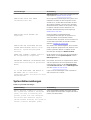 27
27
-
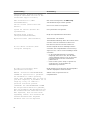 28
28
-
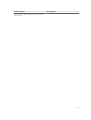 29
29
-
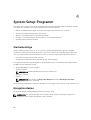 30
30
-
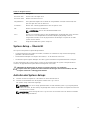 31
31
-
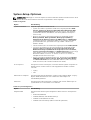 32
32
-
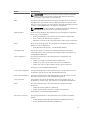 33
33
-
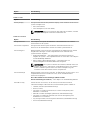 34
34
-
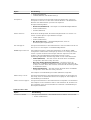 35
35
-
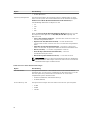 36
36
-
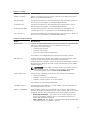 37
37
-
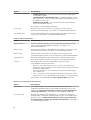 38
38
-
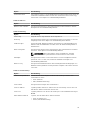 39
39
-
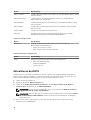 40
40
-
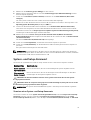 41
41
-
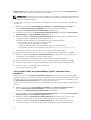 42
42
-
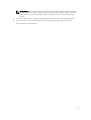 43
43
-
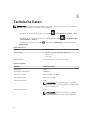 44
44
-
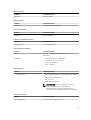 45
45
-
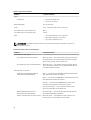 46
46
-
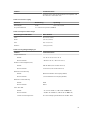 47
47
-
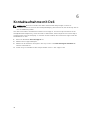 48
48
Dell OptiPlex 3040 Bedienungsanleitung
- Typ
- Bedienungsanleitung
- Dieses Handbuch ist auch geeignet für
Verwandte Papiere
-
Dell OptiPlex 7040 Bedienungsanleitung
-
Dell OptiPlex 5070 Benutzerhandbuch
-
Dell OptiPlex 5070 Benutzerhandbuch
-
Dell Vostro 15 3568 Bedienungsanleitung
-
Dell Vostro 15 3568 Bedienungsanleitung
-
Dell OptiPlex 7070 Bedienungsanleitung
-
Dell Vostro 14 3468 Bedienungsanleitung
-
Dell OptiPlex 7070 Bedienungsanleitung
-
Dell OptiPlex 5060 Benutzerhandbuch
-
Dell OptiPlex 7060 Benutzerhandbuch